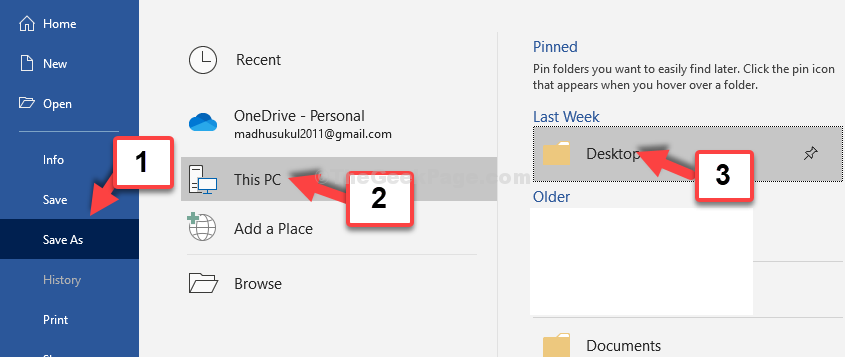No entanto, não espere originalidade, especialmente se você digitar uma entrada comum.
- O Copilot estará na versão desktop do Word e também nas versões para dispositivos móveis.
- Tal como acontece com outros Copilots, este oferecerá as mesmas funcionalidades, mais ou menos.
- No entanto, não espere que o Copilot seja original.
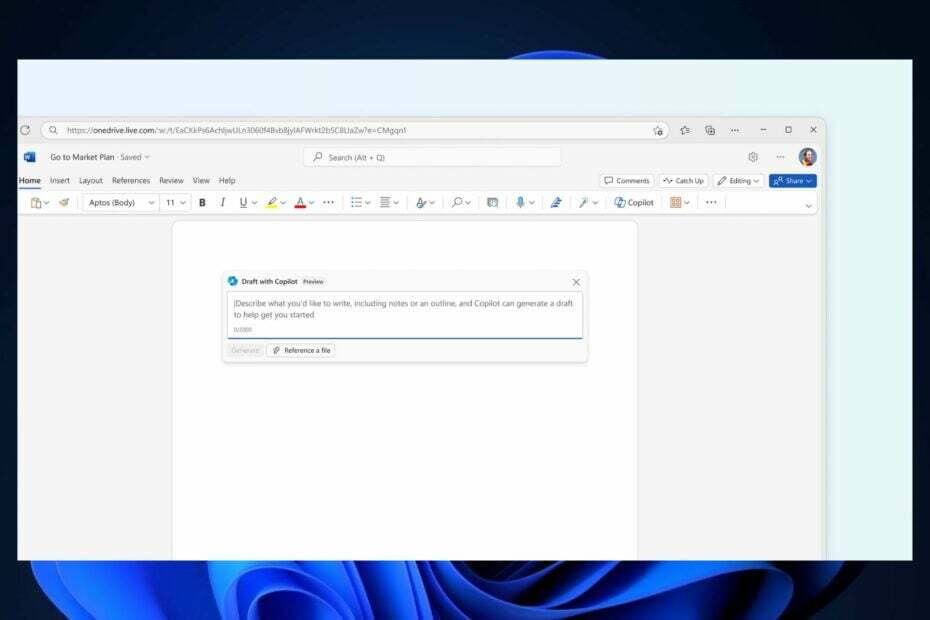
No mês passado, no Evento Microsoft, a gigante da tecnologia com sede em Redmond revelou que o Copilot finalmente chegará ao Microsoft 365 a partir de novembro. Junto com um novo design e o anúncio de que o Copilot será finalmente lançado no Windows 11, a Microsoft também revelou que o assistente de IA virá em um formato exclusivo para cada aplicativo do Microsoft 365.
Essa semana, o roteiro do Microsoft 365 revelou que O Copilot está chegando ao OneNote em novembro, e no dia seguinte, foi revelado que o Copilot também chegará ao Microsoft Word e ao Microsoft PowerPoint.
O lançamento geral está programado para começar no próximo mês para todas as plataformas móveis e desktop, incluindo Macs. Já temos uma ideia geral sobre os recursos do Copilot, já que o assistente de IA é capaz de lidar com muitas coisas de tarefas, desde as criativas até as muito técnicas (como preparar a configuração perfeita para trabalhando). Mas no Word, a Microsoft promete que o Copilot inaugurará uma nova era de produtividade.
Copiloto no Word: principais recursos
- Inicie um novo documento: a Microsoft promete que o Copilot ajudará os usuários a superar as dificuldades de iniciar um novo documento, permitindo que o assistente de IA crie um primeiro rascunho e depois continue trabalhando nele.
- Adicionando a um documento existente: se um usuário do Word já escreveu um documento, o Copilot pode entrar com novas perspectivas e dar-lhes novas ideias para escrever nos projetos do Word.
- Conversar com o Copilot no Word garantirá que os usuários obtenham um fluxo de novas informações, perspectivas e estatísticas para usar em seus projetos atuais do Word.
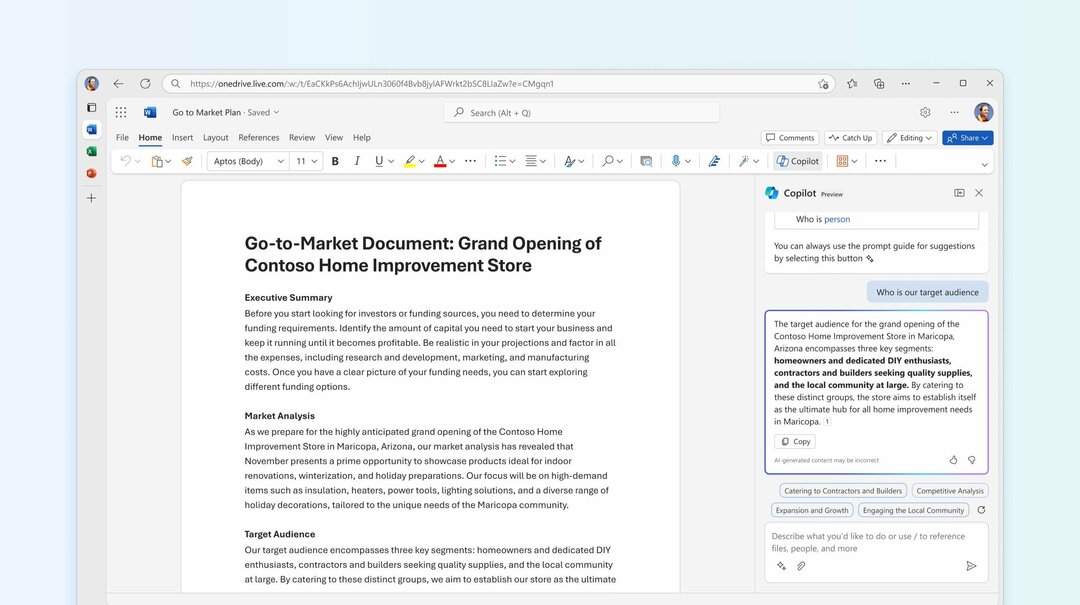
- Gere um resumo: como sempre, o Copilot poderá dissecar projetos em Word e resumi-los em questão de segundos.
Entre esses recursos, o Copilot também editará e corrigirá automaticamente projetos do Word. A ferramenta de IA também oferecerá sugestões de redação e funcionará melhor em inglês, embora vários outros idiomas são suportados: espanhol, japonês, francês, alemão, português, italiano e chinês Simplificado. A Microsoft planeja adicionar idiomas adicionais no futuro.
Os usuários não precisam se preocupar, pois o Copilot no Word não compartilha nenhum dado com aplicativos de terceiros, mas não devem esperar originalidade, principalmente quando se trata de assuntos comuns.
Ou o Copilot pode gerar conteúdo igual ou muito semelhante para várias pessoas que estão solicitando o Copilot da mesma maneira. Por exemplo, todos que instruem o Copilot a criar uma “receita de torta de maçã” provavelmente acabarão com conteúdo idêntico ou quase idêntico. Quando a originalidade for uma preocupação, verifique a semelhança com fontes online (na guia Página inicial, vá para Editor e role para baixo até Similaridade).
Microsoft
Se você quiser saber mais sobre o Copilot no Word, confira a seção oficial de perguntas frequentes para o assistente de IA.